iOS 11雖然在 iPhone X 加入不少手勢功能,但大多數操作都是需要雙手操作,像是控制中心、通知中心都還需要觸碰到螢幕頂端下滑才能叫出,這對於喜歡單手操作的用戶用起來會相當厭煩,這問題已經被開發者想到,推出EZSwipe 手勢插件,但開發者也描述這款插件功能讓他調整很久才實現,原本想販售 0.99 美元,不過由於 BigBoss還尚未開放插件購買,因此決定先免費讓大家使用,讓 iPhone 用戶能實現單手操控手勢。

手勢透過圖文是相當難說明,不過能透過底下這影片操作示範進行了解,從影片中能發現到,能在主畫面上輕鬆透過單手往下滑動,原本預設手勢功能只有搜尋功能,但在這款插件的改變下,能輕鬆透過螢幕左側滑出通知中心、螢幕右側滑出控制中心,中間區塊則是內建搜尋功能,這樣是否就感覺更輕鬆許多了呢?這功能對於 iPhone X和大螢幕 iPhone Plus 機種相當適合使用。
如果覺得不錯也可以捐款給作者,給他點鼓勵。
前提條件
- 僅支援 iOS 11~12.1.2 越獄用戶,如沒有越獄請參考這篇iOS 完美JB教學與技巧
- 如有安裝 BottomControIX 請先移除
插件安裝方法
步驟 1. 新增軟體源「https://imkpatil.github.io/repo」,如不知道請點「這篇」瞭解。
步驟 2. Cydia 搜尋「EZSwipe」將它安裝起來,如果找不到插件請參考這篇。(作者:imkpatil,軟體源:imkpatil Repo)
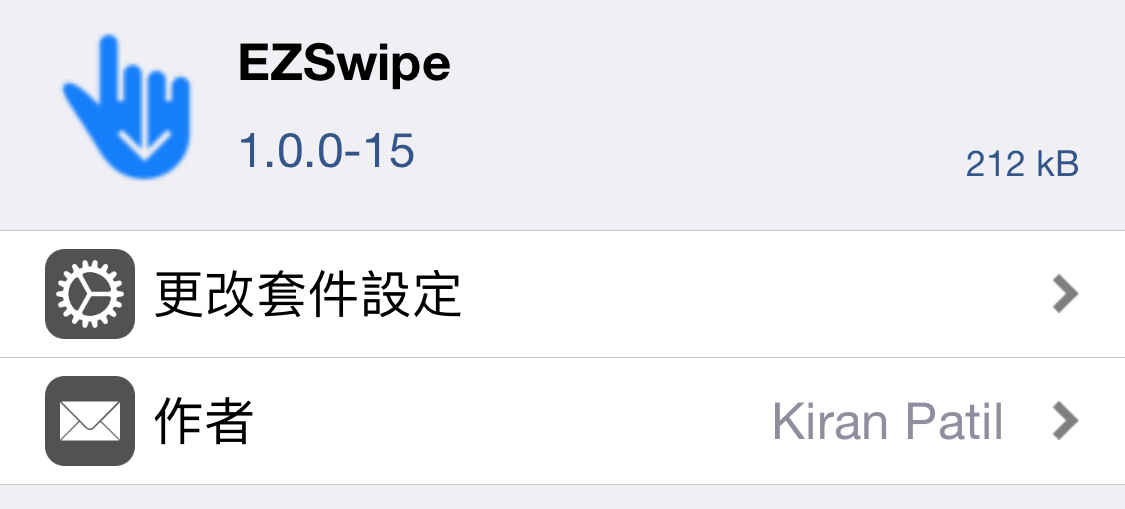
步驟 3 . 點選「確認」安裝,安裝完畢再點下「重新啟動SpringBoard」。
EZSwipe 設定教學
安裝完畢後,可至 iOS「設定」>「EZSwipe」內,自行調整手勢設定
- Swipe Down On Left :左側手勢功能設定,下方可調整手勢感應區塊
- Center Swipe Action:中間區塊手勢設定
- Right Swipe Action:右側手勢功能設定,同樣底下可調整手勢感應區塊
手勢功能選擇說明
- Cover Sheet:通知中心
- SpotLight:搜尋
- Control Center:控制中心
- Do Nothing:沒有任何功能
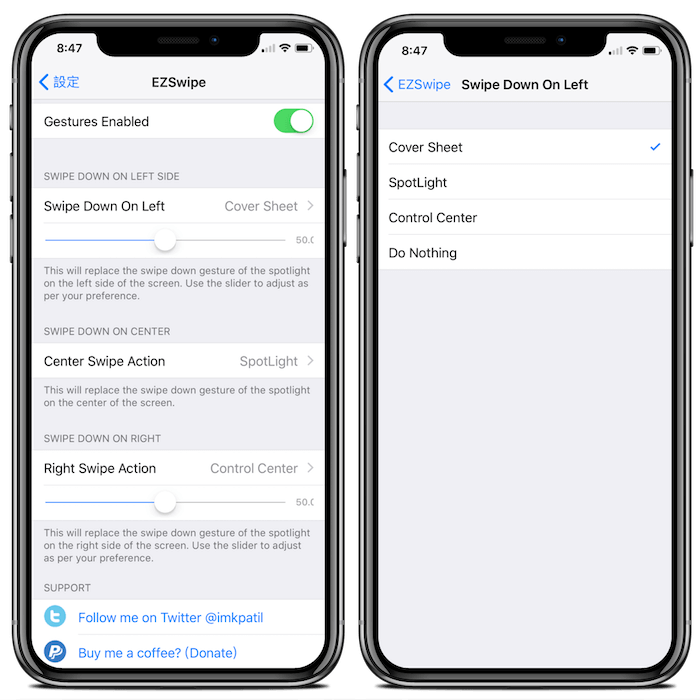
想了解更多Apple資訊、iPhone教學和3C資訊技巧,歡迎追蹤 瘋先生FB粉絲團、 訂閱瘋先生Google新聞、 Telegram、 Instagram以及 訂閱瘋先生YouTube。